教你win7系统开机f8修复电脑步骤,电脑故障
导读:电脑故障电脑故障 win7系统使用的时间久后难免会遇到各种各样的一些问题,比如说开机卡在logo呀,进不去系统等等。那么当遇到win7系统故障该如何修复电脑呢?其实只要按F8选叫上门维修电脑可靠吗itsskin晶钻蜗牛霜知识。
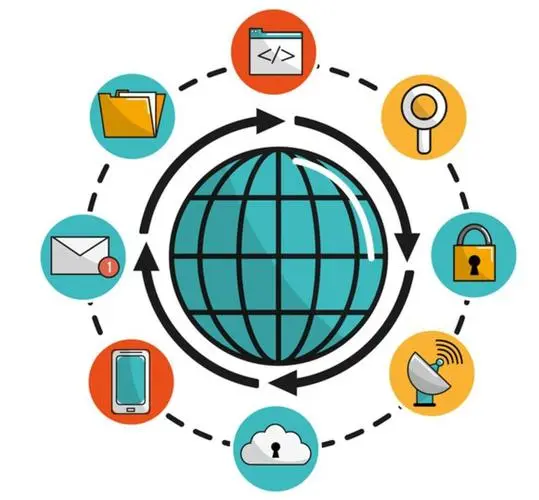
win7系统使用的时间久后难免会遇到各种各样的一些问题,比如说开机卡在logo呀,进不去系统等等。那么当遇到win7系统故障该如何修复电脑呢?其实只要按F8选择进安全模式对电脑进行各种操作,就可以让电脑恢复到可接受状态。下面小编就教下大家win7系统开机f8seo网站优化软件修复电脑步骤。更多帮助教程,尽在小白系统官网。
具体的操作如下:
1、电脑开机按F8,选择最近一次正确的配置
电脑开机一直卡在进系统的界面,进不了系统,有检测界面,也有修复界面的。长按开机键关机,再开机,按F8,看到如图所示界面,选择最近一次正确的配置。很多时候可以正常进入系统。

如果按F8没有进入上图界面的,长按电源键百度seo网站优化关机,再开机按F8进入。
2、进入安全模式
同样,开机按F8,进入如图界面,选择进入安全模式就可以。

⑴因为新装驱动,程序造成不能进系统,需要进行驱动程序调整的可以进安全模式。然后把不需要的驱动程序卸载或者更新。
⑵因为系统太卡,不好在系统下,对系统进行清理的,可以进安全模式,清理系统垃圾。
⑶进入安全模式后,可以把不需要的程序卸载。可以运行管家或者卫士对电脑进行优化。对有太多杀毒软件的,进行卸载只保留一个。对各种捆绑软件同样可以进行卸载。具体的优化操作方法,不再详细写。
⑷有时候系统报错,进一次,安全模式,重启电脑也可以修复系统错误。安全模式不加载驱动及第三方程序,界面如图,可以忽略驱动及程序的影响。

以上便是win7系统开机按f8修复电脑的方法,有需要的小伙伴可以参照教程进行操作。
相关[标公司网站建设签:植入关键词]。声明: 本文由我的SEOUC技术文章主页发布于:2023-06-24 ,文章教你win7系统开机f8修复电脑步骤,电脑故障主要讲述教你,步骤,电脑故障网站建设源码以及服务器配置搭建相关技术文章。转载请保留链接: https://www.seouc.com/article/it_18100.html

















